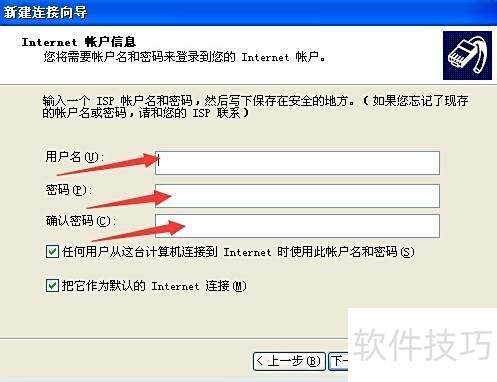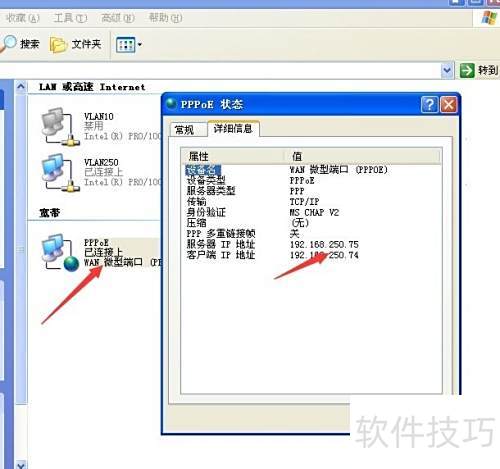工作中常需限制或允许特定区域访问网络,若需上网则必须通过PPPoE拨号。那么该如何实现有效管理?本文将详细介绍如何在RouterOS系统中配置PPPoE服务及代理上网功能,实现对网络接入的精准控制。
1、 启动RouterOS系统后,正确配置外网与内网IP地址,确保远程PC可正常访问该设备。假设可通过外网IP进行管理,管理地址设为192.168.31.88。随后打开WinBox工具,在地址栏输入192.168.31.88,使用默认用户名admin登录,密码为空,确认信息无误后点击连接按钮,即可进入RouterOS管理界面进行后续配置操作。
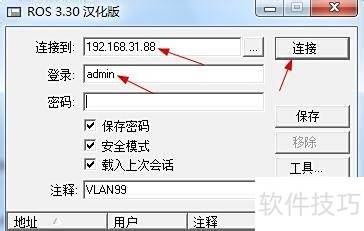
2、 进入RouterOS管理界面后,需依次完成几项设置操作。
3、 输入注册码l6-W5EY-LHT9.key后,系统将自动重启完成激活。
4、 进入接口设置页面,将ether1设为WAN,ether2设为LAN,依次点击Apply和OK。此举可重命名两个接口,便于后续管理和区分,提升网络配置的清晰度与操作便捷性。
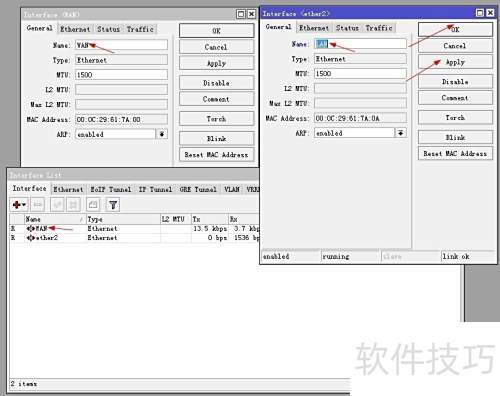
5、 进入IP地址池配置界面,依次完成以下操作步骤。
6、 在Pools选项卡中点击+按钮,进入IP Pool页面后,将名称字段填写为PPPoE-Pool。
7、 在Address栏中输入指定的IP地址范围,设置为192.168.250.60至192.168.250.80,确保覆盖所需的所有地址,便于后续操作顺利进行。
8、 点击应用,然后点击确定
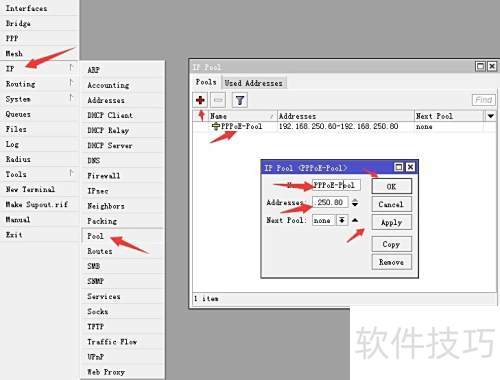
9、 进入接口设置页面,将ARP模式更改为代理ARP,确认无误后点击应用并保存设置。

10、 在Interface接口中创建一个新的PPPoE Server接口,命名为PPPoE-Server,然后依次点击Apply和OK完成配置。

11、 进入PPP设置界面,切换至PPPoE服务器选项卡,随后按照提示完成相关配置操作。
12、 将服务名称修改为PPPoE-Ser。
13、 选择LAN作为接口类型
14、 认证模式可保持默认,也可选择PAP或CHAP方式,根据网络要求进行配置。
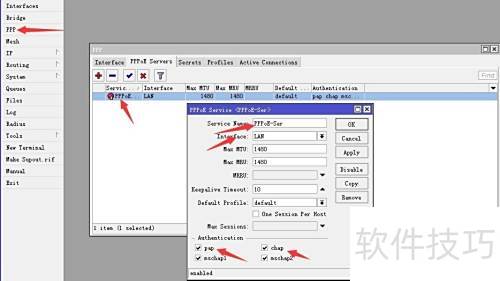
15、 进入PPP设置界面,点击第三个密钥选项,按提示完成后续操作。
16、 名称处填写itibia,可自行设定,此处仅作示例输入。
17、 密码输入itibia,可自行设定,此处与用户名保持一致。
18、 点击应用,然后点击确定即可。
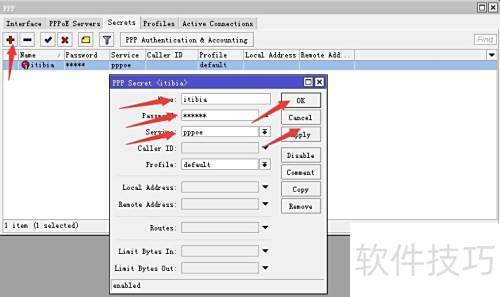
19、 进入PPP设置界面,点击第四个Profiles标签,随后按照提示完成相关操作步骤。
20、 本地地址选择PPPoE-Pool,用于引用已配置的IP地址池。
21、 远程地址选择PPPoE-Pool,此处引用先前配置的IP地址池。
22、 在DNS服务器栏中填写当地DNS IP地址,例如61.177.7.1,221.228.255.1,确保网络解析正常,提升上网稳定性与速度。
23、 点击应用,然后点击确定即可。

24、 至此,RouterOS的PPPoE服务及代理上网配置已完成。接下来测试内网PC能否正常上网,请按以下步骤操作。
25、 将内网PC的IP地址手动设置为192.168.250.88,子网掩码255.255.255.0,网关192.168.250.1,DNS服务器地址分别为61.177.7.1和221.228.255.1,确保网络参数正确填写并保存配置,完成后重启网络连接以使设置生效,验证通信是否正常。
26、 打开开始菜单的运行窗口,输入cmd进入命令提示符,再执行ping www.baidu.com命令,可发现百度域名无法解析。
27、 打开浏览器,输入百度网址,发现无法正常访问该页面。
28、 将鼠标移至网上邻居,右键点击并选择属性。进入新界面后连续点击下一步,选择手动设置我的连接,再点击下一步。随后选择第二项并继续点击下一步,ISP名称可随意填写,之后点击下一步。输入正确的拨号用户名和密码,再点击下一步,即可完成设置并正常拨号上网。
29、 重新打开开始菜单中的运行窗口,输入cmd进入命令提示符,执行ping www.baidu.com命令,即可看到百度域名成功解析并返回响应结果。
30、 打开浏览器并输入百度网址,即可正常访问页面。